Приветствую. Дело в том, что недавно заметил такую вещь, при любой прокрутке изображения, будь то видео или прокрутка браузера, в т.ч. и 3D приложения, оно как бы плавает. Появляются горизонтальные полосы во всю длину монитора, изображение как бы разрывается, при прокрутке вниз в одном месте, при прокрутке вверх в другом. При статической картинке всё в порядке.
Эффект чем-то напоминает отсутствие вертикальной синхронизации в 3D приложениях. Может есть у кого идеи?
Конфигурация:
i5 4670, gtx770, 8gb озу 1600
Пробовал разные версии видеодрайвера. Проверял на другом компьютере, там всё в порядке. Также пробовал разные входы в т.ч. HDMI, DVI, VGA. Всё безрезультатно. Можно ли пенять на видеокарту?
Разгоном не занимался, температуры в норме.
Приложу видео, но я не могу понять, видно ли это на видеозаписи, так как у меня при движении
Последний раз редактировалось Egorro; 25.04.2015 в 00:47
Профессионал
Сообщений: 13,078
Сказал(а) спасибо: 402
Поблагодарили 2,135 раз(а) в 2,056 сообщениях
Регистрация: 06.01.2011
Адрес: Чубаксары
25.04.2015, 00:57
Прыгает изображение на мониторе Samsung E2220N
Приложу видео, но я не могу понять, видно ли это на видеозаписи, так как у меня при движении
Заметно вроде, если приглядеться
Попробуй в параметрах монитора проверить частоту обновления (скрин)
Если не поможет, как вариант еще в свойствах системы (+, дополнительные параметры) выставить «наилучший вид» — кому-то вроде помогало

Londeath (25.04.2015)
Сообщений: 2
Сказал(а) спасибо: 1
Поблагодарили 2 раз(а) в 1 сообщении
Регистрация: 25.04.2015
25.04.2015, 01:09
Заметно вроде, если приглядеться
Попробуй в параметрах монитора проверить частоту обновления (скрин)
Если не поможет, как вариант еще в свойствах системы (+, дополнительные параметры) выставить «наилучший вид» — кому-то вроде помогало
Практически свёл на нет подергивания, переведя тему Windows с упрощенной на стандартную. Неожиданно таки
pers0nan0ngrata (08.06.2016), SubXaN (03.05.2016)
Michael_VV
Сообщений: 1
Сказал(а) спасибо: 0
Поблагодарили 0 раз(а) в 0 сообщениях
Регистрация: 22.04.2016
22.04.2016, 18:18
Приветствую, коллеги, скажите, как еще можно победить данную проблему ? Находил такие советы, как включить aero и синхронизацию по вертикали, но это не помогло. Все остальное, что находил — разговоры вокруг да около, плюс такие же вопросы без ответов. Был бы очень благодарен за помощь.
Видеокарта Intel HD Graphics, монитор HP Pavilion 22xi, ОС Widows 7 64 bit
Сообщений: 1
Сказал(а) спасибо: 0
Поблагодарили 0 раз(а) в 0 сообщениях
Регистрация: 23.04.2016
Проблема после видеокарты, полосы на экране — 23.04.2016, 17:40
Приветствую, коллеги, скажите, как еще можно победить данную проблему ? Находил такие советы, как включить aero и синхронизацию по вертикали, но это не помогло. Все остальное, что находил — разговоры вокруг да около, плюс такие же вопросы без ответов. Был бы очень благодарен за помощь.
Видеокарта Intel HD Graphics, монитор HP Pavilion 22xi, ОС Widows 7 64 bit
Я считаю что проблемой может быть проводник по которым передается сигнал. К нему можно отнести шлейф, кабель соединяющий монитор, все разъемы, а также материнскую плату!
Материнская плата тоже является проводником. На ней расположены каналы из проводников и пр.
В случае если полосы и помехи на экране появляются при движении мыши, набора клавиатурой. , банально нагрузкой. , т.е. выполнение программ пусть будет загрузка ОС и пр. то вероятно это материнская плата.
Но считать что проблема в проводнике нужно отсечь видеокарту и монитор (экран).
Для этого делаем скриншот если нет полос то проблема после видеокарты.
Для этого подключаем внешний или другой экран или телевизор.
В этом случае если полос нет то проблему нужно искать в проводнике.
Постепенно исключаем проблему. Опять начинаем с монитора, потом проверяем кабели, затем шлейф если это ноутбук, разем, последнее материнская плата.
Источник: www.hardforum.ru
Помогите пжл. у ноутбука прыгает экран, причем жестоко прыгает.
Если у вас случилась проблема с прыгающим экраном на ноутбуке, то, вероятно, это может быть связано с несколькими причинами. В следующих абзацах я расскажу вам о том, какие меры могут помочь в решении данной проблемы.
Проверьте кабель экрана
В некоторых моделях ноутбуков проблемы с экраном могут возникнуть из-за неисправных кабелей. В этом случае рекомендуется сделать следующее:
- Выключите ноутбук и снимите крышку с задней стороны.
- Проверьте кабель экрана на предмет царапин и повреждений.
- Если кабель выглядит исправным, то отсоедините его от материнской платы и повторно подключите его.
Проверьте драйверы графической карты
Если кабель экрана выглядит в порядке, то проверьте драйверы графической карты. В этом случае рекомендуется сделать следующее:
- Откройте «Диспетчер устройств».
- Найдите раздел «Видеоадаптеры» и дважды щелкните на имеющемся видеоадаптере.
- Перейдите на вкладку «Драйвер».
- Нажмите на кнопку «Обновить драйвер».
- Дождитесь завершения процесса обновления драйвера.
Замените экран
Если вы попробовали все вышеперечисленные рекомендации и проблема с экраном не исчезла, то, вероятно, экран нужно заменить. Замена экрана может производиться самостоятельно, если у вас есть необходимые инструменты и опыт. Однако, если вы не уверены в своих силах, лучше обратиться к специалистам.
В заключении
Если у вас возникла проблема с прыгающим экраном на ноутбуке, не паникуйте. Проблема может быть решена, проверьте кабель экрана, драйверы графической карты или, возможно, вам нужно заменить экран. Если вы не уверены в своих силах, обратитесь к специалистам, которые помогут вам решить проблему.
- Как сделать доту более плавной?
- Как можно работать в огромном магазине и ничего там не украсть, я не понимаю?
- iTunes помогите. Скажите, можно ли как-нибудь разделить медиатеку на 2 части?
- Подскажите, где лучше купить коробку передач автомат и не лохануться
- Сколько стоит 100г меди?
- Не нашел такой карты
- Кто у вас главный. на кухне?
- А под какую музыку мы танцевали на дискотеке в 8-ом классе?
Источник: robo-hamster.ru
Почему мерцает монитор и как с этим справиться
В ремя ЭЛТ-мониторов осталось в прошлом, а вместе с ним в прошлое ушло такое неприятное явление, как мерцание дисплея. Однако проблема не исчезла полностью, и некоторые владельцы компьютеров с LCD-дисплеями до сих пор сообщают, что им приходится с ней сталкиваться. Причины мерцания современных экранов могут быть разными, но связаны они обычно не с конструктивными особенностями LCD-матрицы, а с неполадками в работе другого железа или программного обеспечения.
Низкая частота обновления дисплея
Причиной появления ряби может быть слишком маленькая частота обновления экрана. Для жидкокристаллических мониторов нормой частоты обновления является примерно 60-70 Гц , если она установлена ниже, смену картинки на экране глаз будет воспринимать как мерцание. Соответственно, чтобы его устранить, частоту нужно увеличить.
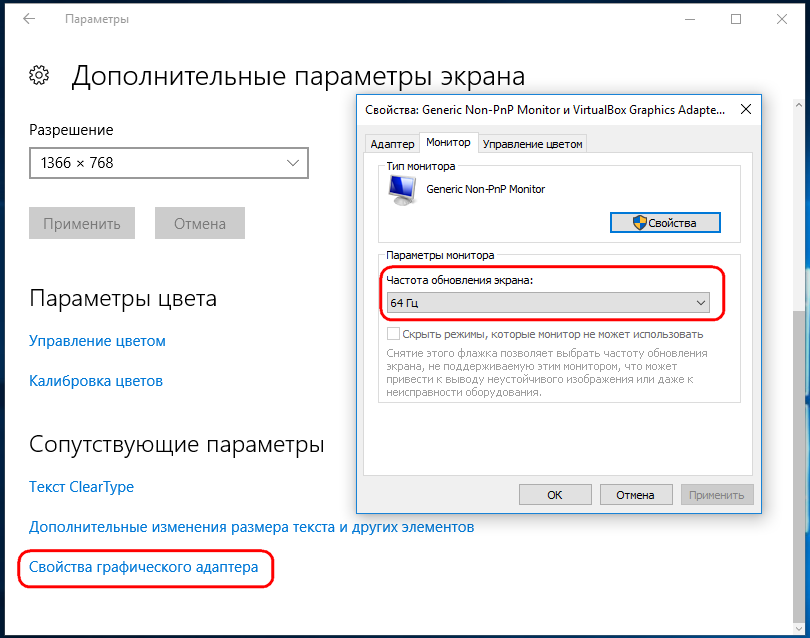
Если среди доступных частот нет большей, чем та, которая имеется, можно изменить разрешение экрана на меньшее.
Несовместимые приложения
Мерцание экрана может появиться после установки некоторых программ. Чтобы исключить этот вариант, откройте Диспетчер задач и развернув его на полный экран, пройдитесь по вкладкам и процессам. Если во время использования Диспетчера задач мерцание не наблюдалось, скорее всего, его причина заключается в работе какого-то несовместимого приложения.
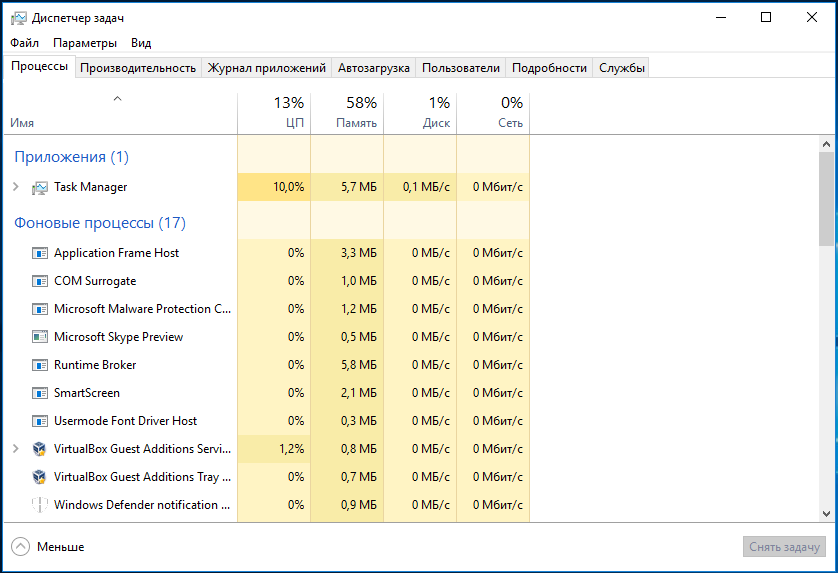
Определить такое приложение можно по ошибкам и предупреждениям в журнале событий Windows. Развернув в левой колонке «Просмотр событий», внимательно просмотрите разделы «Приложение» и «Система», — на неполадки будут указывать красные и жёлтые значки.
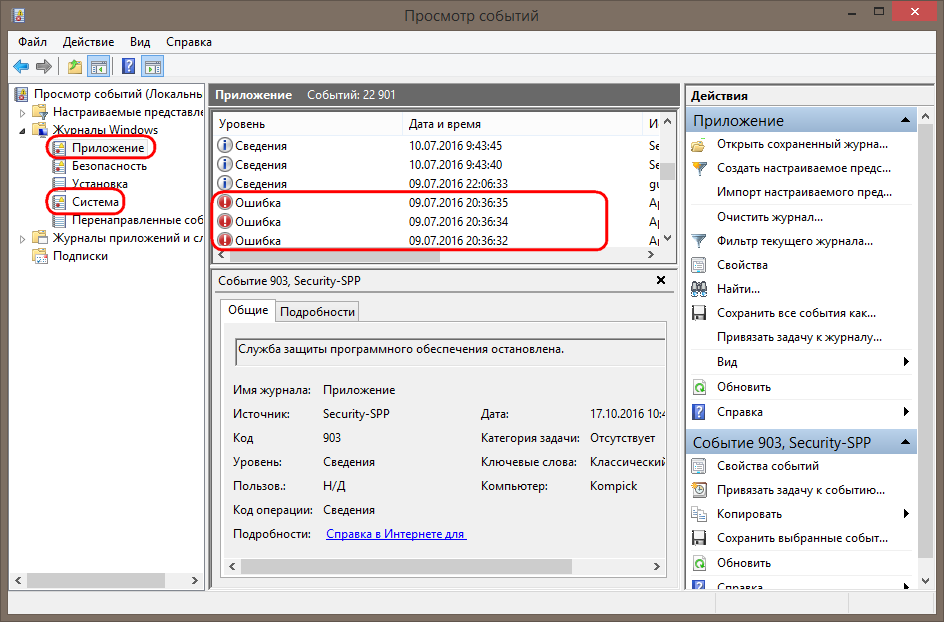
Выяснив в свойствах события, что за приложение вызвало ошибку, попробуйте удалить его. После деинсталляции желательно выполнить очистку системы от остатков проблемной программы и принадлежащих ей записей реестра, воспользовавшись CCleaner или аналогичным инструментом.
Также рекомендуется выполнить следующую процедуру. Сначала в запущенной от имени администратора командной строке выполните поиск ошибок командой sfc /scannow и в случае их обнаружения запустите автоматические исправление.

Если ошибки не будут найдены, выполните команду очистки dism /online /cleanup-image /restorehealth
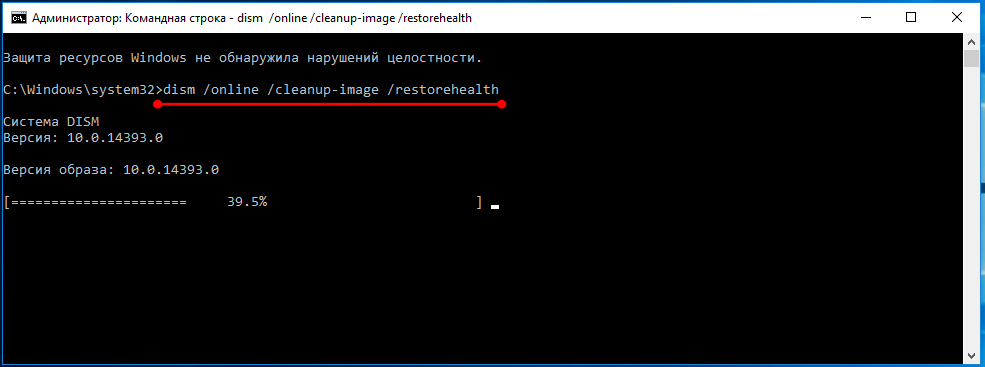
По завершении процедуры необходимо перезагрузить компьютер .
Драйвер видеокарты
Проблемы с картинкой также способен доставить отсутствующий или некорректно работающий драйвер видеокарты. Убедитесь, что на ПК установлен соответствующий типу монитора драйвер и при необходимости обновите его до последней версии. Если мерцание появилось после обновления драйвера, нужно откатиться к его предыдущей версии.
Электропитание и монитор
Нельзя исключать и такие банальные причины как, например, плохие контакты. Проверьте на всякий случай все кабели и разъёмы, а также состояние блока питания. Обеспечьте по возможности отдельное питание монитора, не используйте удлинитель, к которому подключены другие устройства. Кстати, рябь может вызвать неисправный монитор. Исключить эту неполадку просто, достаточно подключить его к другому компьютеру.
Проблемы с видеокартой
Дела обстоят куда хуже, если мерцание вызвано неполадкой в работе самой видеокарты. При её повреждении (вследствие переразгона, перегрева, попадания влаги) дело одной рябью не ограничивается. Временами на экране может пропадать картинка, появляться различного размера артефакты, искажения изображения и тому подобное — всё это указывает на серьёзные проблемы, требующие вмешательства специалиста из сервисного центра.
Источник: www.white-windows.ru